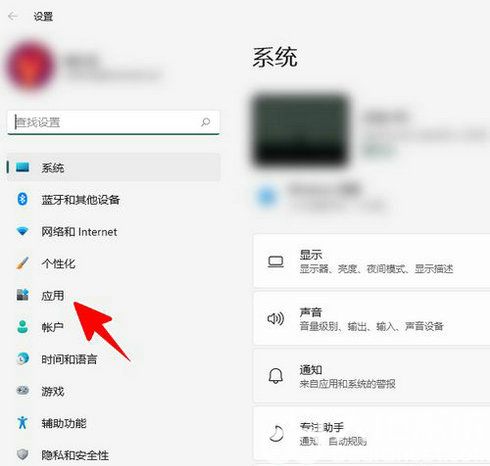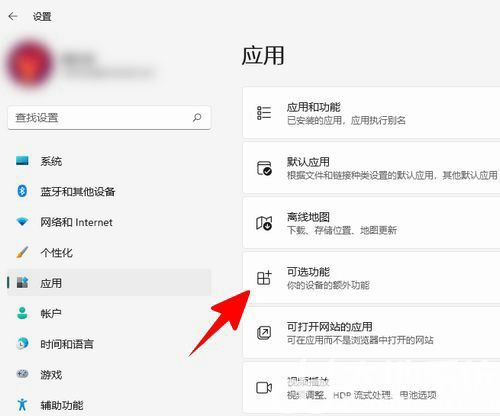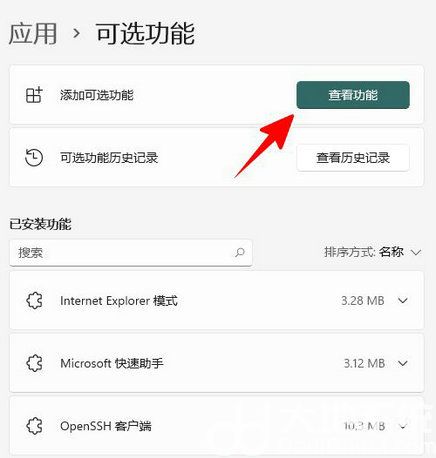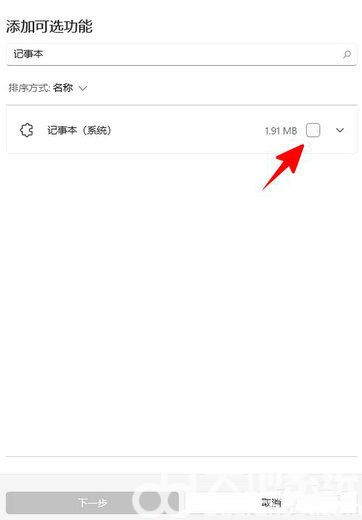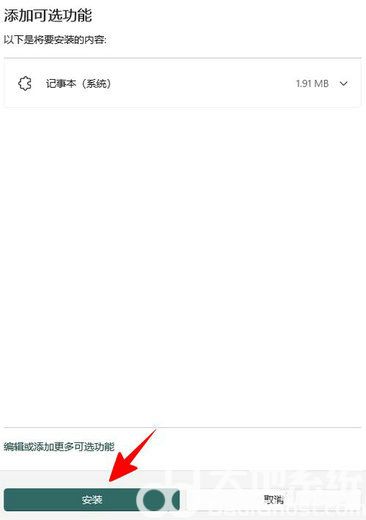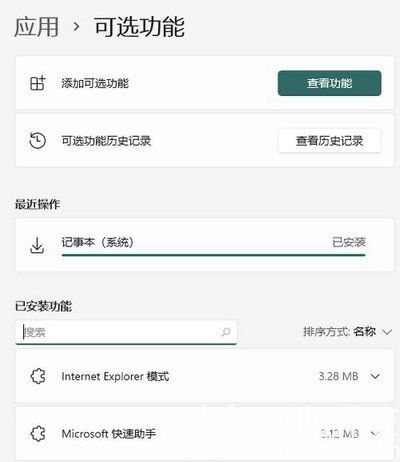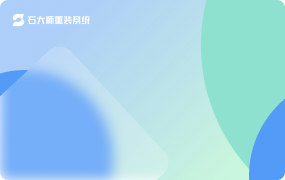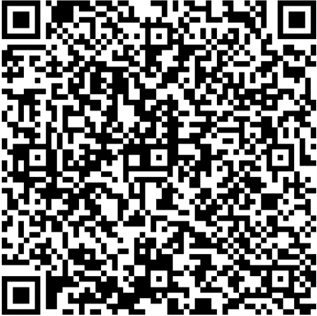系统自带的记事本是一款可以轻松、快速地进行文件编辑的出色编辑器,如果不小心删除了记事本要如何恢复呢?其实恢复的方法很简单,借助系统应用功能来实现,下面就来看看详细的操作方法。
win11记事本卸载了怎么恢复:
1、点击任务栏上的 Windows 图标,然后在弹出的菜单中点击设置图标。
2、点击“应用”。
3、点击“可选功能”。
4、点击添加可选功能后面的“查看功能”。
5、输入“记事本”进行搜索,勾选找到的结果。
6、点击“下一步”,然后点击“安装”。
7、至此,一切就大功告成了。
以上就是win11记事本卸载了怎么恢复 win11记事本恢复方法介绍的全部内容,希望对大家有所帮助!


 时间 2022-07-29 13:26:25
时间 2022-07-29 13:26:25 作者 admin
作者 admin 来源
来源